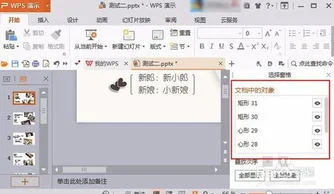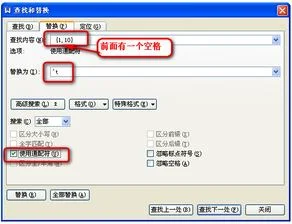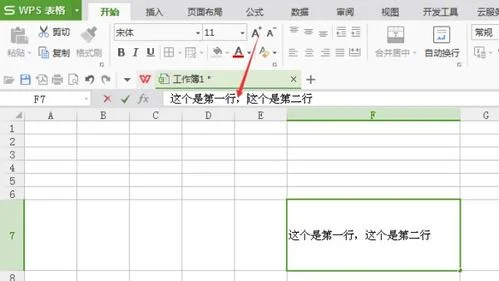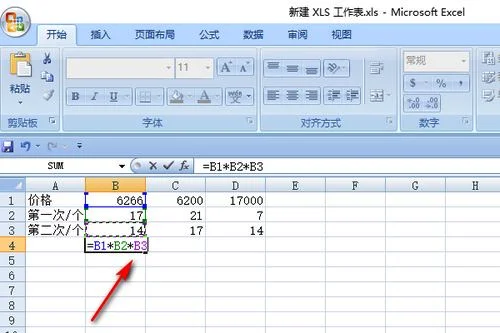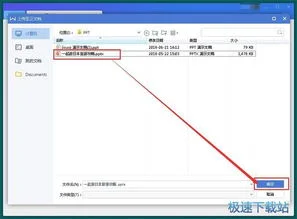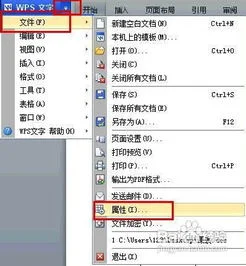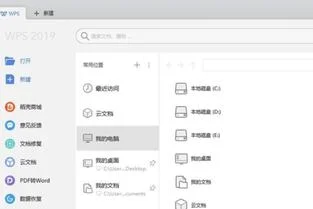1.WPS PPT 怎么去除模板自带的背景音乐?
1、用WPS演示软件打开目标文件,如图所示。
2、然后在幻灯片中找到背景音乐的喇叭图标选中,如图。
3、然后按下键盘上的delete键,如图所示。
4、然后在出现的对话框中,点击“是”按钮即可。
5、完成以上设置后,即可去除模板自带的背景音乐。
2.ppt文字属性
你看看是不是这个? 点文件——权限——不能分发。
全部显示 关于信息权限管理 注释 可以使用仅在 Microsoft Office Professional Edition 2003、Microsoft Office Word 2003、Microsoft Office Excel 2003 和 Microsoft Office PowerPoint 2003 中具有的“信息权限管理”来创建带限制权限的内容。 现在,敏感信息仅可以通过限制对存储信息的网络或计算机的访问来进行控制。
但是,一旦赋予了用户访问权限,就会对如何处理内容或将内容发送给谁没有任何限制。这种内容分发很容易使敏感信息扩散到从未打算让其接收这些信息的人员。
Microsoft Office 2003 提供了一种称为“信息权限管理 (IRM)”的新功能,它可以帮助防止敏感信息扩散到错误的人员的手中,而不论是由于意外还是粗心。 即使在文件离开您的计算机桌面之后,IRM 也可有效地帮助控制文件! 创建受限权限内容 IRM 使单个的作者可以为将访问该内容的特定人员创建具有受限权限的文档、工作簿或演示文稿。
作者使用“权限”对话框(“文件”|“权限”|“不能分发”或“常用”工具栏上的“权限”)来赋予用户“读取”和“更改”权限,以及设置内容的到期日期。 例如,晓明可以赋予晓红读取文档但不能对其进行更改的权限。
晓明可以接着赋予晓强对文档进行更改的权限,以及允许他保存文档。晓明还可以决定限制晓红和晓强只能在 5 天内访问此文档。
只需通过单击“权限”子菜单上的“无限制的访问”或再次单击“常用”工具栏上的“权限”,作者就可以删除文档、工作簿或演示文稿的受限权限。 另外,公司的管理员可以在“权限”子菜单上创建在 Microsoft Office Word 2003、Microsoft Office Excel 2003 和 Microsoft Office PowerPoint 2003 中可用的权限策略,并定义谁可以访问信息及用户对文档、工作簿或演示文稿具有什么级别的编辑或 Office 功能。
例如,公司管理员可以定义称为“公司机密”的策略,该策略指定仅可由公司范围内的用户打开的使用该策略的文档、工作簿或演示文稿。在“权限”子菜单上一次最多可以显示 20 种自定义策略(按字母顺序),因此单个的作者可以将这些策略用于他们创建的内容。
在 Word、Excel 和 PowerPoint 中,作者可以通过使用下列一种方法在每用户或每文档的基础上限制文档、工作簿和演示文稿的权限: 访问级别 作者可以通过使用“权限”对话框根据分配给用户或组的访问级别来赋予他们一组权限: 读取 具有“读取”权限的用户可以读取文档、工作簿或演示文稿,但他们没有编辑、打印或复制权限。 更改 具有“更改”权限的用户可以读取、编辑和保存对文档、工作簿或演示文稿的更改,但他们没有打印权限。
完全控制 具有“完全控制”权限的用户拥有完全的创作权限并可以对文档、工作簿或演示文稿执行作者可以执行的任何操作:设置内容的到期日期,禁止打印以及及赋予用户权限。 作者始终具有“完全控制”权限。
权限策略 可以通过使用管理员已创建的任何自定义权限策略限制文档、工作簿和演示文稿的权限。在“权限”子菜单上可以找到这些策略。
查看受限权限内容 接收或打开受限权限内容的用户只需像他们处理不具有受限权限的内容一样来打开文档、工作簿或演示文稿。 如果在用户的计算机上没有安装 Office 2003 或更高版本,则他们可以下载一个允许他们查看此内容的程序。
在 Word、Excel 或 PowerPoint 中查看权限 在 Word、Excel 或 PowerPoint 中,用户可以在“我的权限”对话框中查看赋予他们的权限: 在没有 Office 2003 或更高版本时查看内容 如果用户需要读取或打开受限权限内容,但在所使用的计算机上没有 Office 2003 或更高版本,则可以下载 Internet Explorer 的“权限管理加载项”或支持受限权限内容的其他程序。 这是office网站上的介绍 Word 2003、Excel 2003 和 PowerPoint 2003 中的 IRM 可以基于每个用户或每个组对 Office 2003 文档的权限进行限制(基于组的权限要求使用 Active Directory 以进行组扩展)。
可以根据文档作者定义的访问级别为每个用户或组指定一组权限:“读取”、“更改”或“完全控制”。文档作者具有“完全控制”访问权限。
与文档作者一样,具有“完全控制”访问权限的用户可以选择限制打印、设置过期日期,甚至给其他用户授予权限或更改现有用户的权限。 授权用户的文档权限过期后,只有文档作者或具有对文档“完全控制”访问权限的用户可以打开该文档。
如果将具有受限权限的文档转发给未经授权的人员,会出现一条消息并显示文档作者的电子邮件地址,以使该个人可以申请文档的权限。如果文档作者选择不包含电子邮件地址,则未经授权的用户只会看到一条错误消息。
IRM 的其他服务器要求 要在 Office 2003 中启用 IRM,需要安装带有 Windows Rights Management Services 的 Microsoft Windows Server 2003。Microsoft 还为没有 Windows Server 2003 的客户提供免费试用 IRM 服务。
用户可通过此服务使用 Microsoft 。NET Passport 作为身份验证机制(与 Active Directory 相对)共享具有受限权限的文档和邮件。
有关“信息权限管理”的详细信息,请访问 Microsoft 。
3.ppt自带音频怎么取消
打开桌面WPS,如图所示
请点击输入图片描述
首先打开PPT,在页面上找到一个小喇叭图表,按删除键删除即可;
请点击输入图片描述
如果在页面上没有找到小喇叭,就在页面外找找,然后重复上述操作;
请点击输入图片描述
如果没有小喇叭,我们可以点击【幻灯片放映】
请点击输入图片描述
选择【幻灯片切换】
请点击输入图片描述
在这里我们可以看到【声音】,然后选择【无声音】;
请点击输入图片描述
4.wps如何做到ppt音乐跨幻灯片播放
Wps演示2012插入音乐的方法
插入----背景音乐-----选择文件中的声音插入------在PPT左下角出现小喇叭-----右击小喇叭-----编辑声音对象-----播放选项:循环播放、直到停止(默认),声音音量(点击可调整)---确定。
如果要求音乐从哪一张幻灯片开始播放就从哪一张幻灯片插入音乐。
如果要求在哪一张幻灯片停止音乐播放,可在该张幻灯片另插入一首音乐,将该音乐的声音音量设为“静音”。这样,当上一首音乐播放到该张幻灯片时被这首无声音的音乐替换就停止音乐播放了。